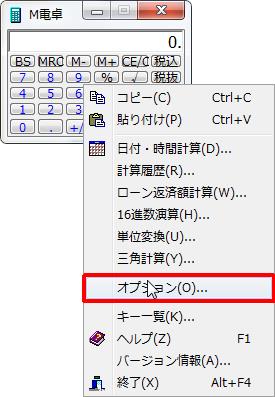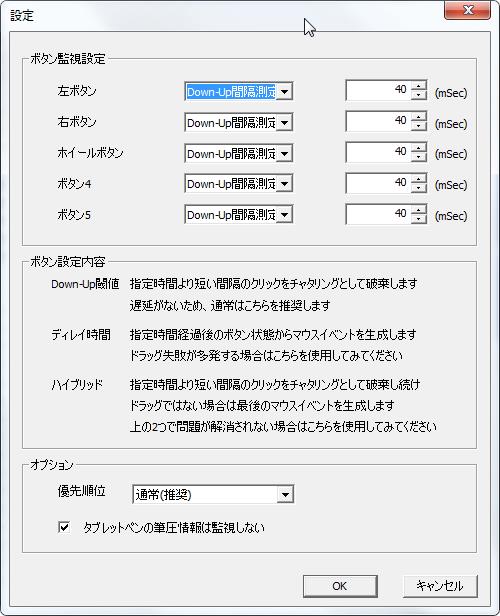【ソフト名】:M電卓
【動作OS】:Windows 10/8/7/Vista
【機種】:IBM-PC
【種類】:フリーソフト
【作者】:TubakuroSoft
【インストール】 有り
【ダウンロード先】vectorさんからDL
電卓です。
おそらく、フリーソフトNo1の電卓です。
M電卓は様々な設定が可能で、様々な計算が可能というすぐれものです。
出来ることが多いので、記事を分けます。
|
オプション |
当記事ではオプションの「表示」についての説明をいたします。
【表示】
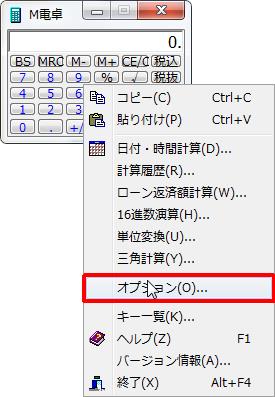
電卓上で右クリックをします。
「オプション」をクリックします。

[表示] タブをクリックします。
【1、表示】
表示方法選択できます。

[タイトルバーの非表示] チェック ボックスをオンにします。
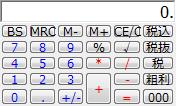
タイトルバーが非表示になります。

[常駐する[再起動後に有効]] チェック ボックスをオンにします。
再起動後にM電卓が常駐します。

[常に手前に表示] チェック ボックスをオンにします。
M電卓が常に手前に表示されます。

[[00]ボタンにする] チェック ボックスをオンにします。
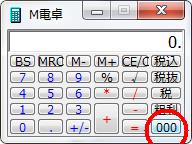
「000」表示だったものが
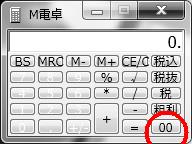
「00」表示になります。

[キー入力でマウス非表示] チェック ボックスをオンにします。
M電卓のキー入力時に一時的にマウスを非表示にします。
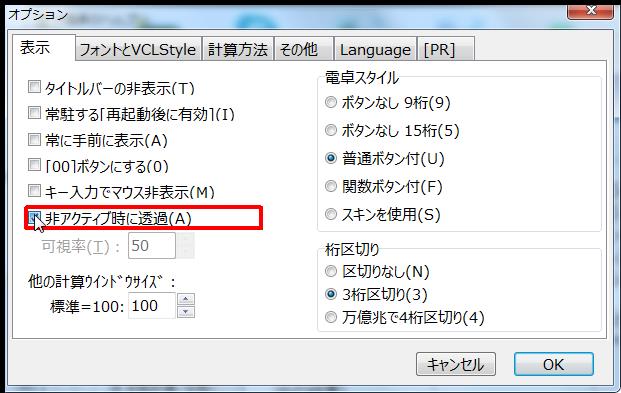
[非アクティブ時に透過] チェック ボックスをオンにします。
使っていない時にM電卓を透明にします。
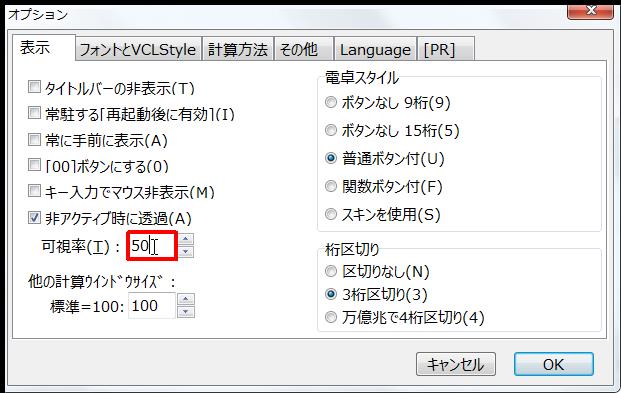
「可視率」の数値を変更すると「非アクティブ時に透過」で透明度を変更できます。
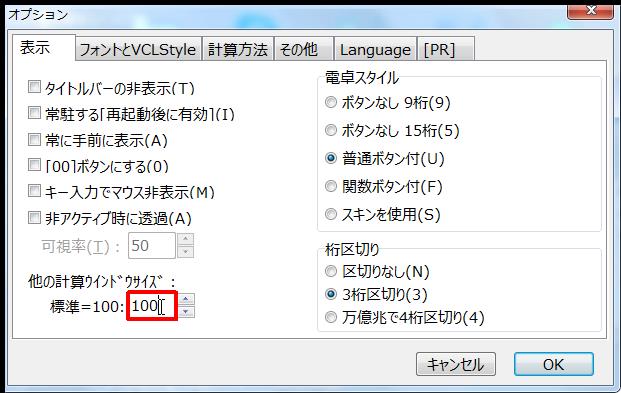
「他の計算ウィンドウサイズ」を変更できます。
【2、電卓スタイル】
電卓のスタイルを変更できます。
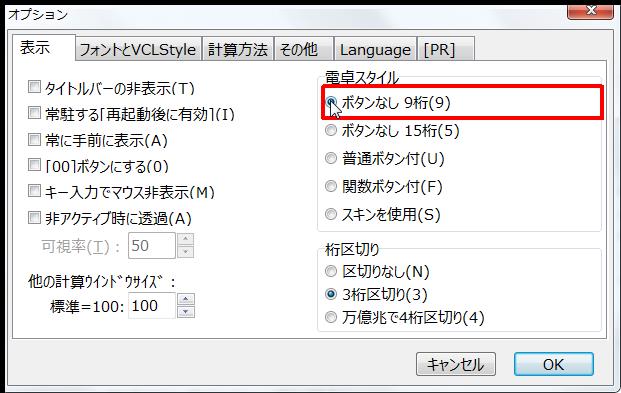
[ボタンなし 9桁] オプション ボタンをクリックします。
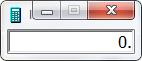
テンキー表示が消え、9桁の電卓になります。

[ボタンなし 15桁] オプション ボタンをクリックします。
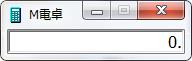
テンキー表示が消え、15桁の電卓になります。

[普通ボタン付] オプション ボタンをクリックします。
通常の電卓が表示されます。

[関数ボタン付] オプション ボタンをクリックします。
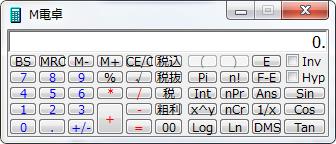
関数付きの電卓が表示されます。
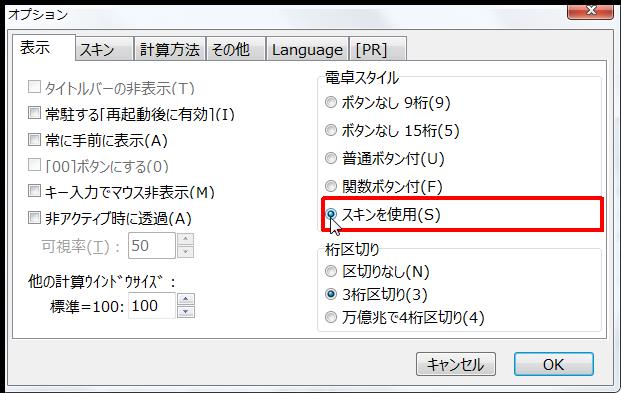
[スキンを使用] オプション ボタンをクリックします。
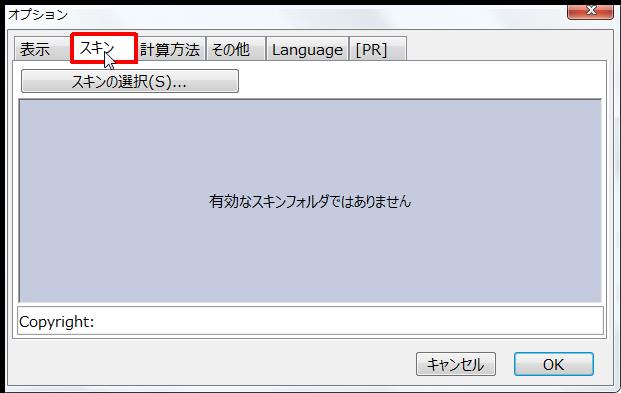
「フォントとVCStyle」が「スキン」に変わります。
「スキン」を選択するとスタイルを変更できます。
【3、桁区切り】
桁の区切りを設定できます。

[区切りなし] オプション ボタンをクリックします。
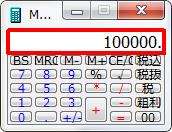
[100000] のカンマが消えます。
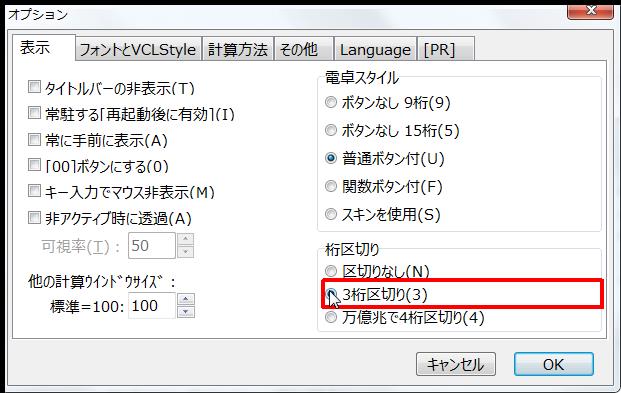
[3桁区切り] オプション ボタンをクリックします。

[100,000]のカンマが3桁ごとに表示されます。
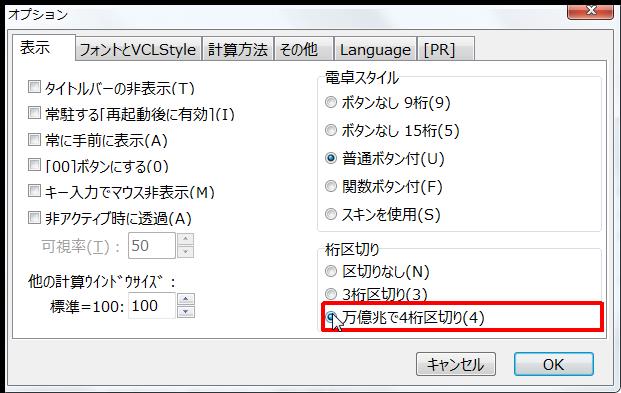
[万億兆で4桁区切り] オプション ボタンをクリックします。

[10万0000]の4桁ごとの表示になります。